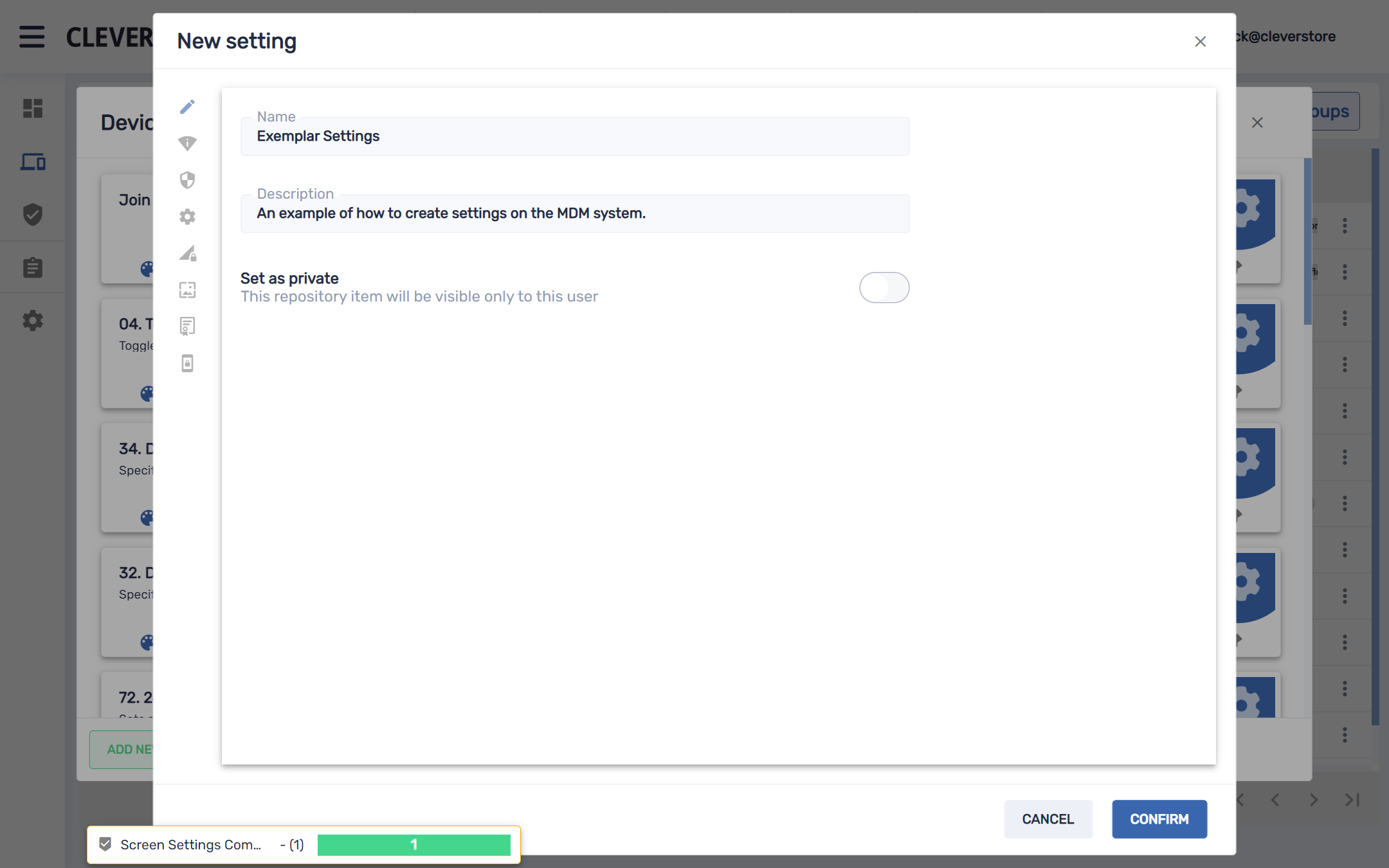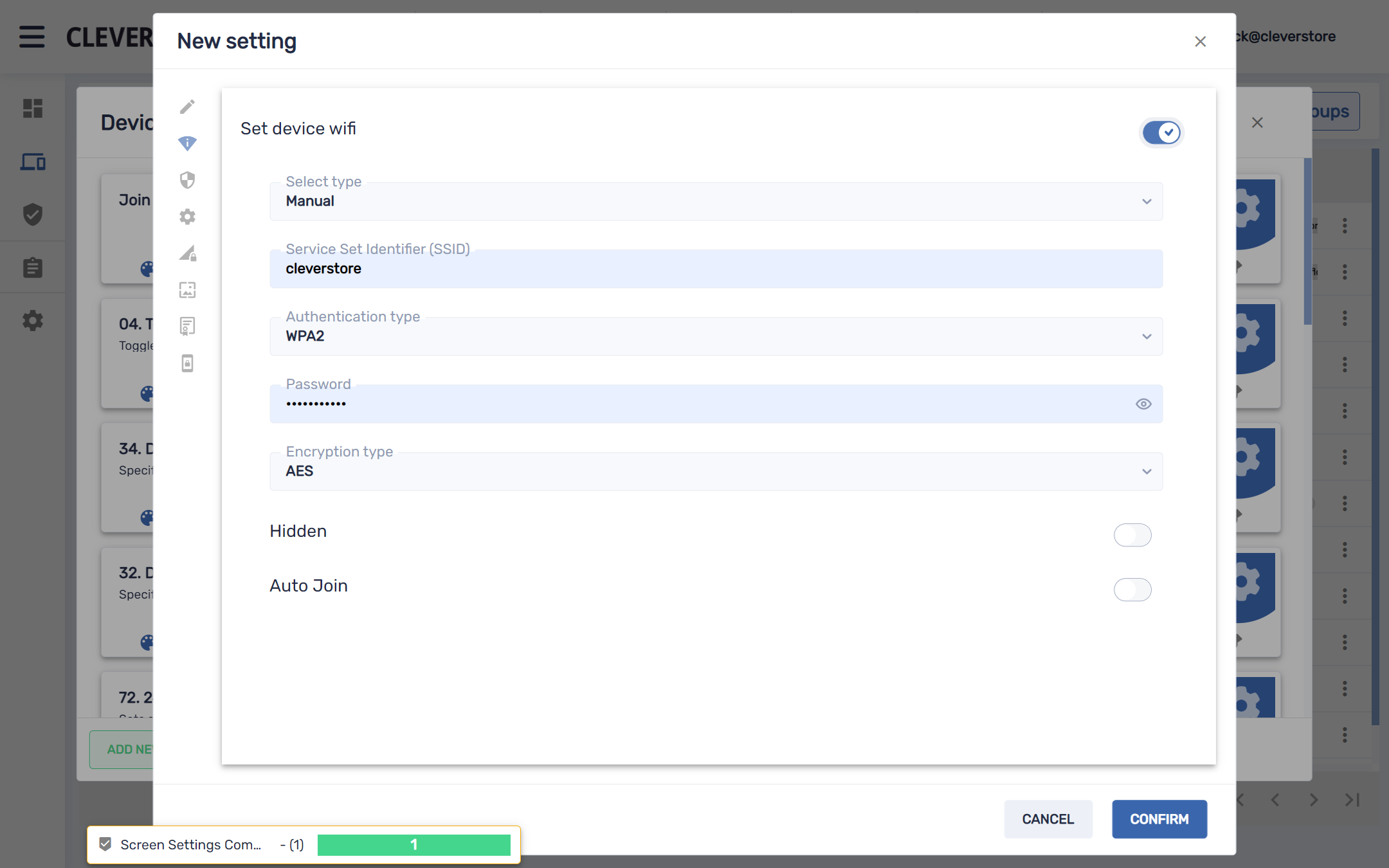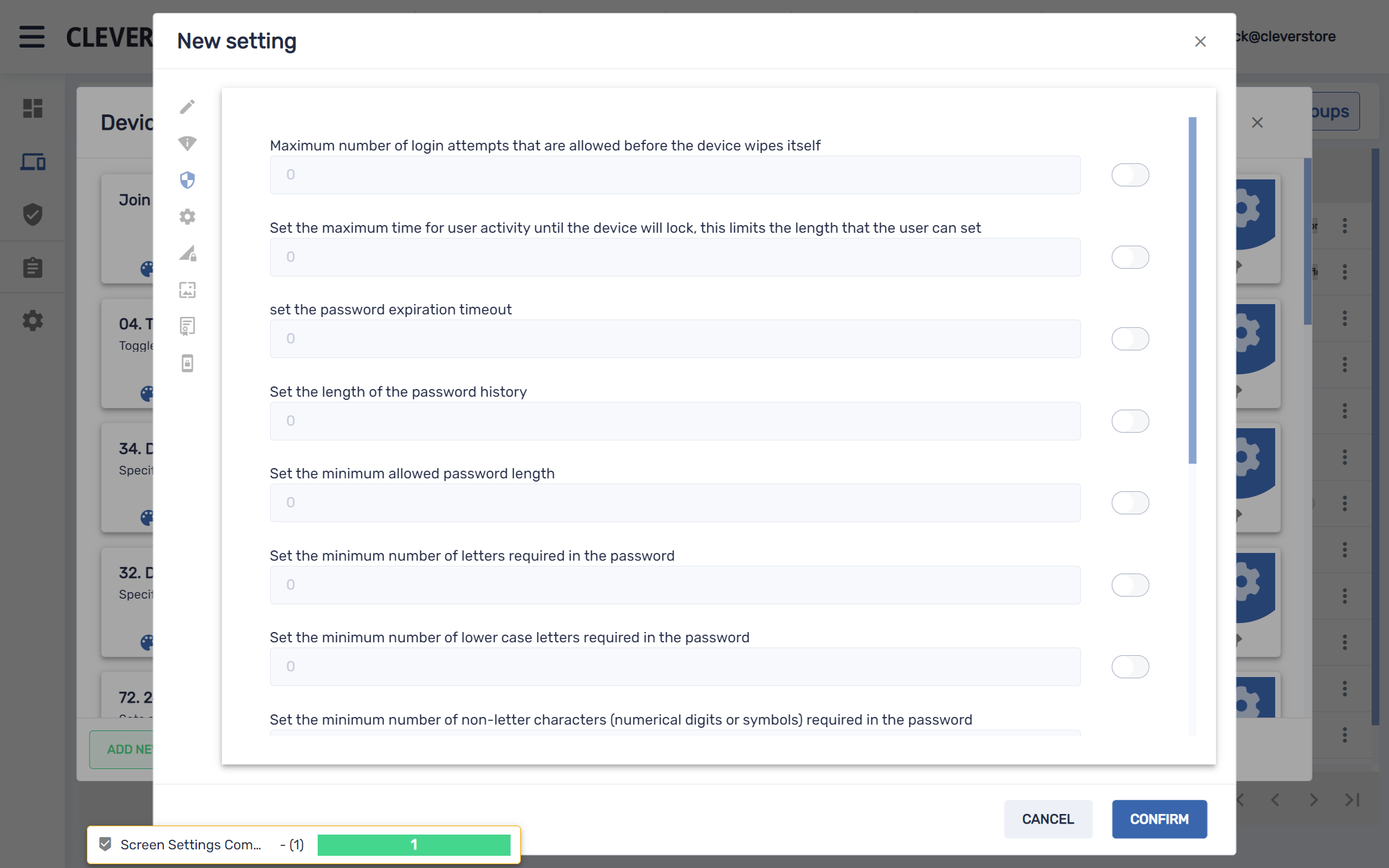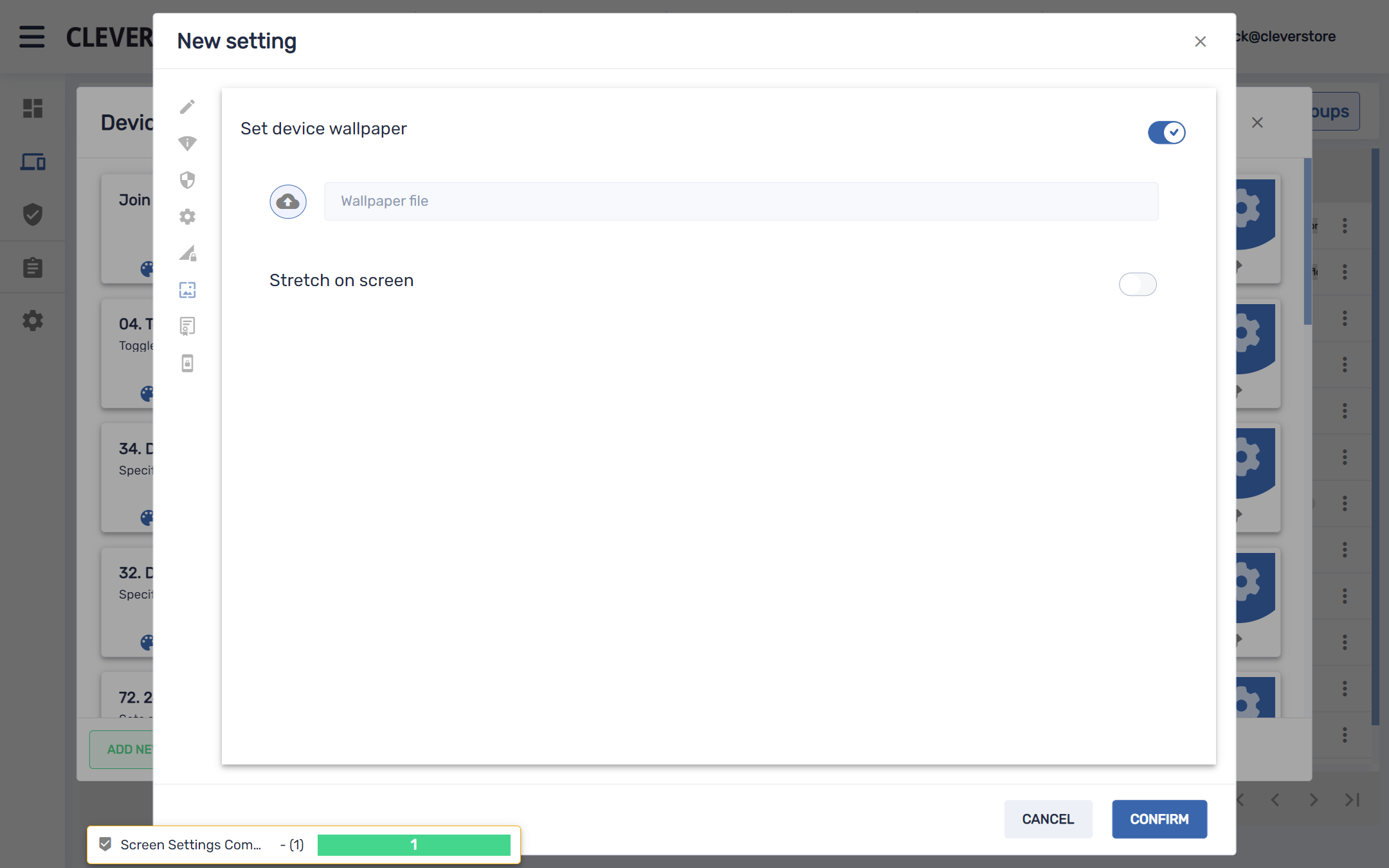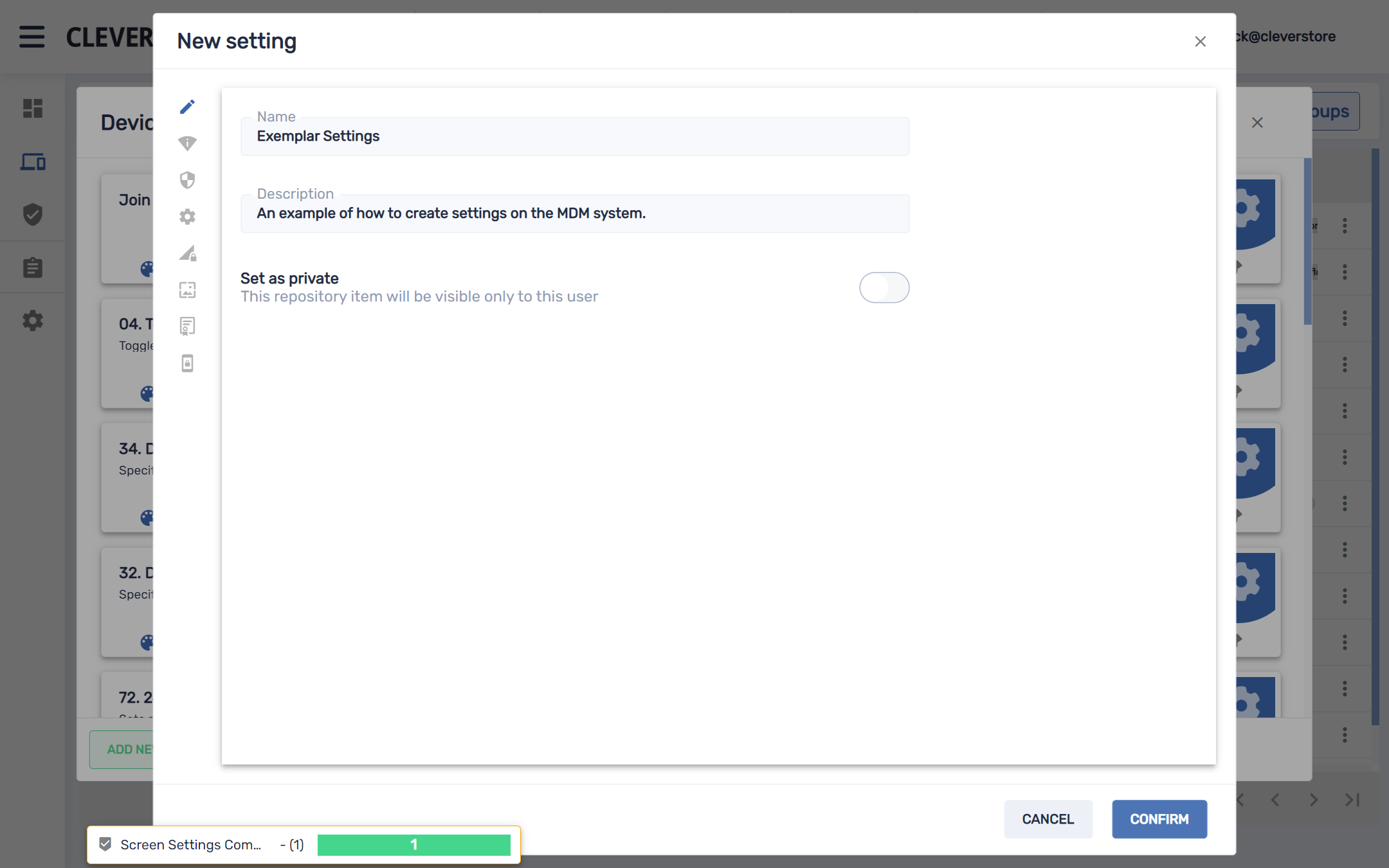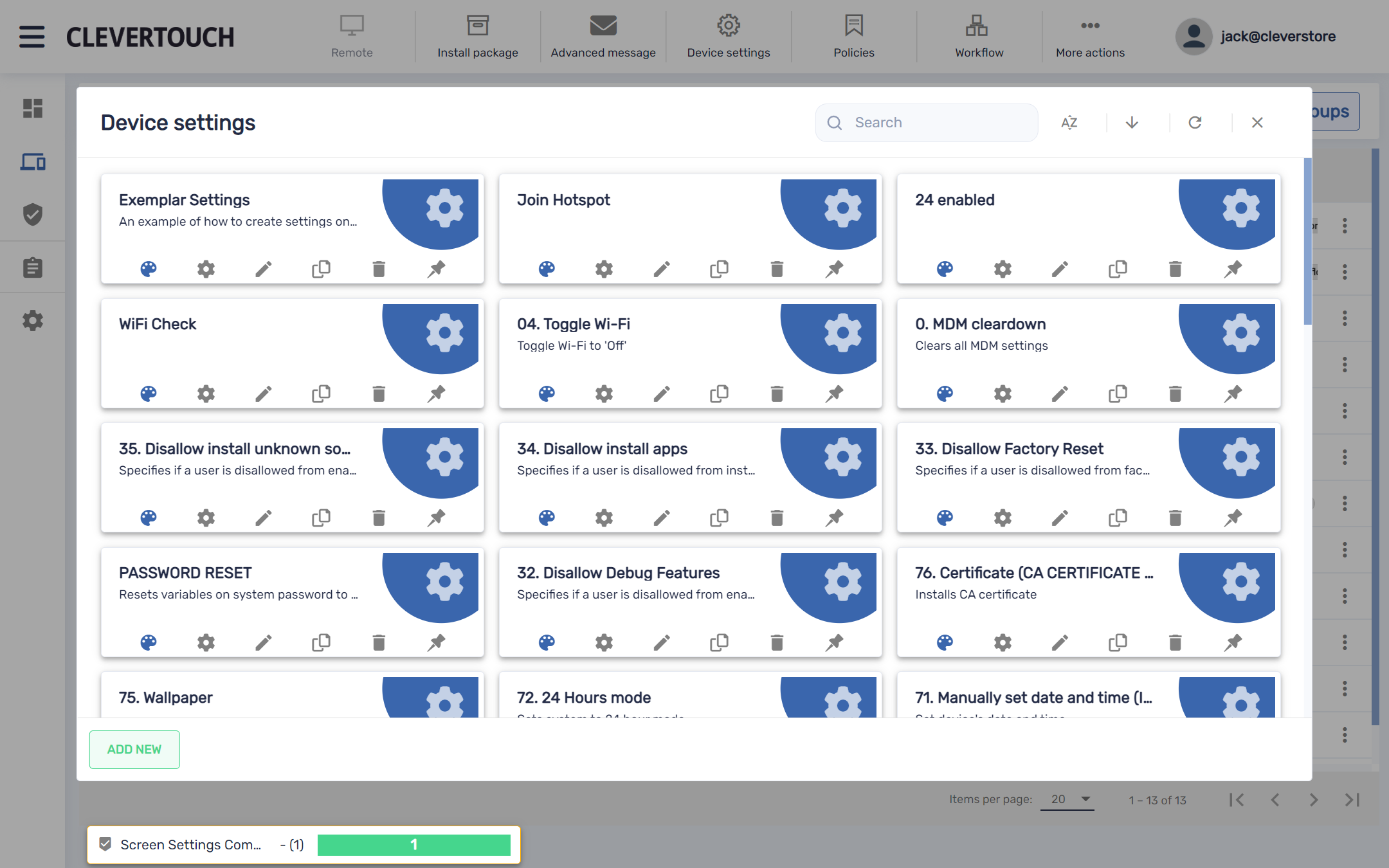FAQ 20:
Как мне изменить настройки моих устройств
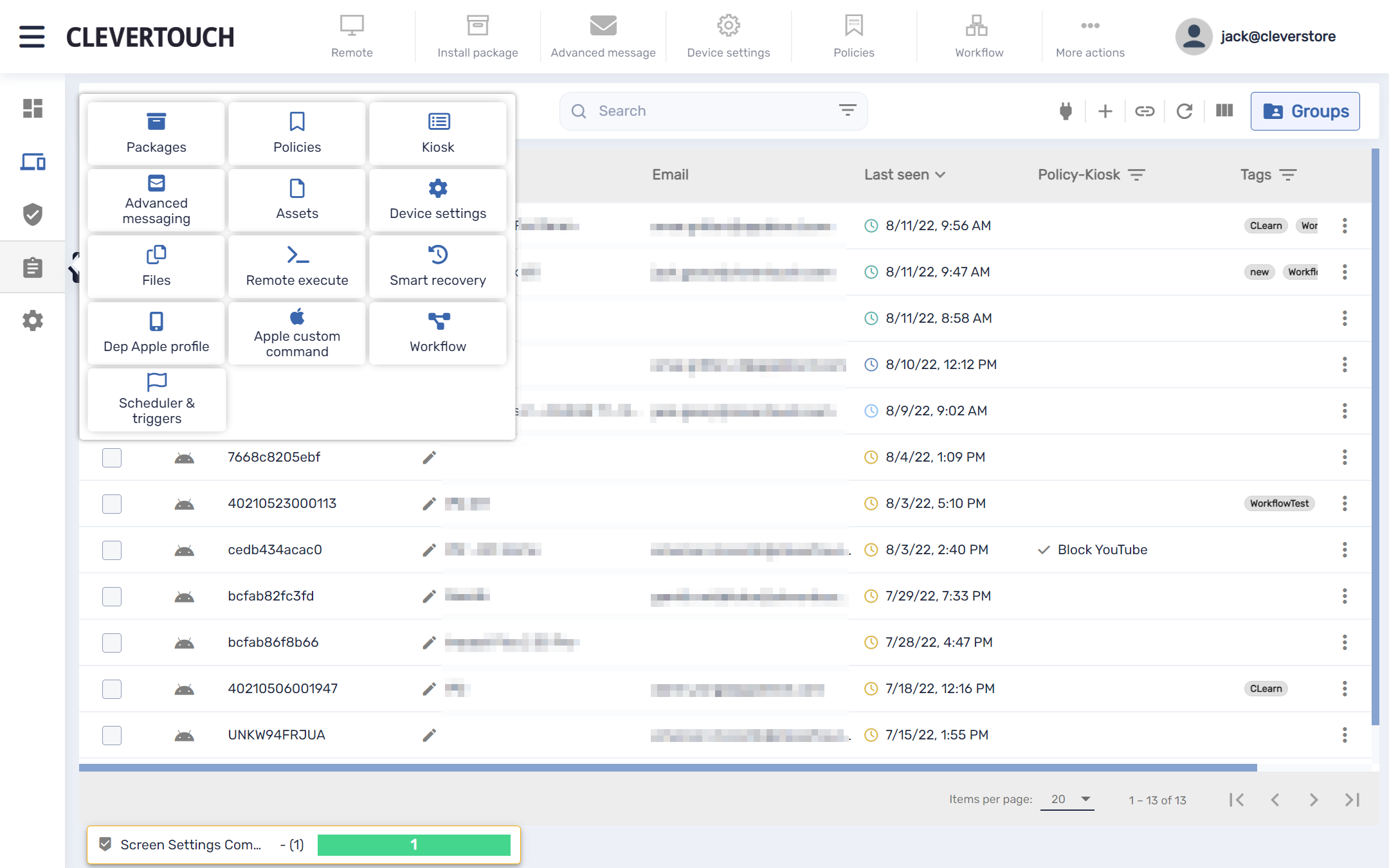
Выберите значок «Репозитории» на панели управления системой, затем выберите пункт меню «Настройки устройства».
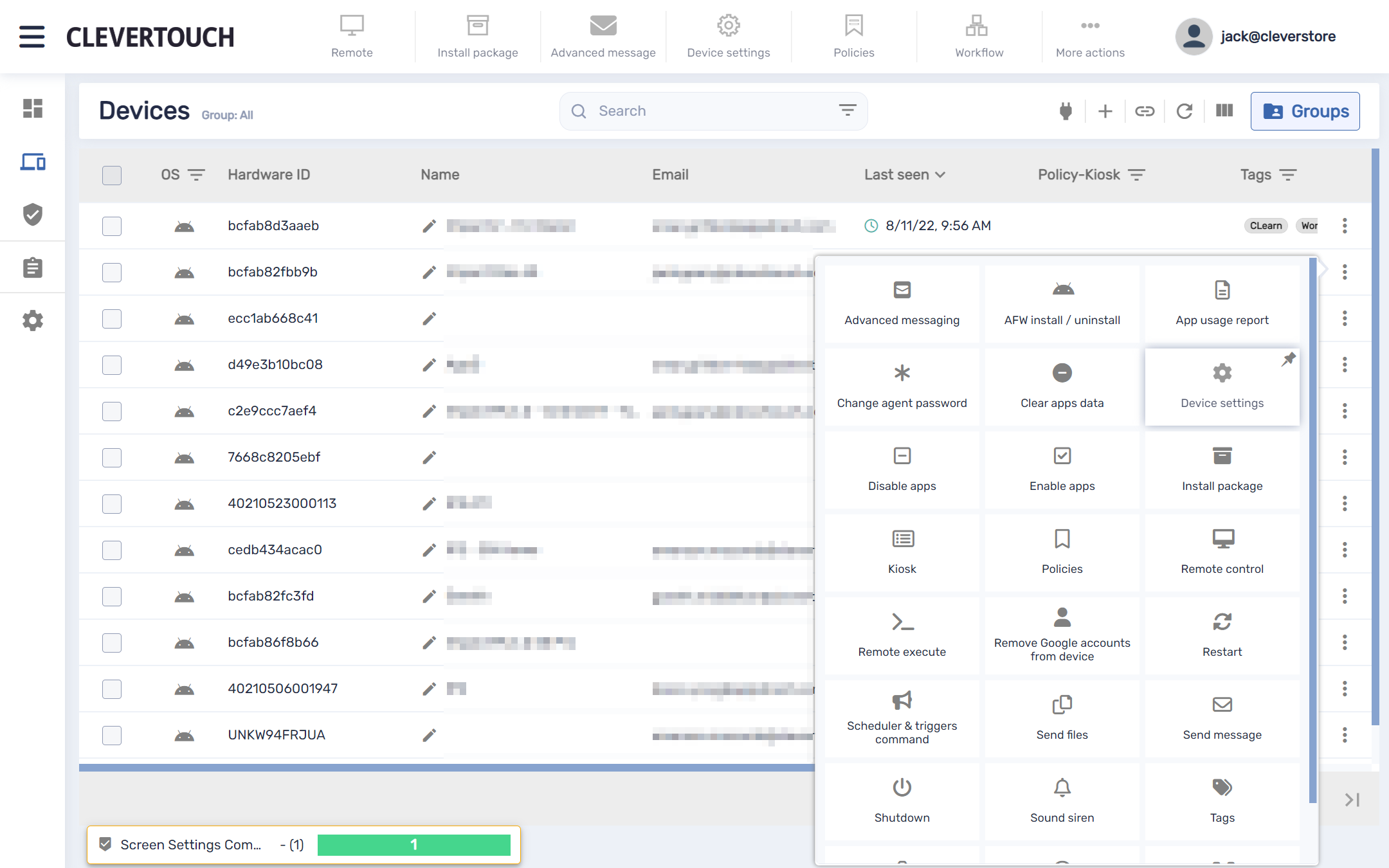
В качестве альтернативы выберите точки рядом с экраном, который вы хотите настроить, и выберите опцию «Настройки устройства» в доступном меню.
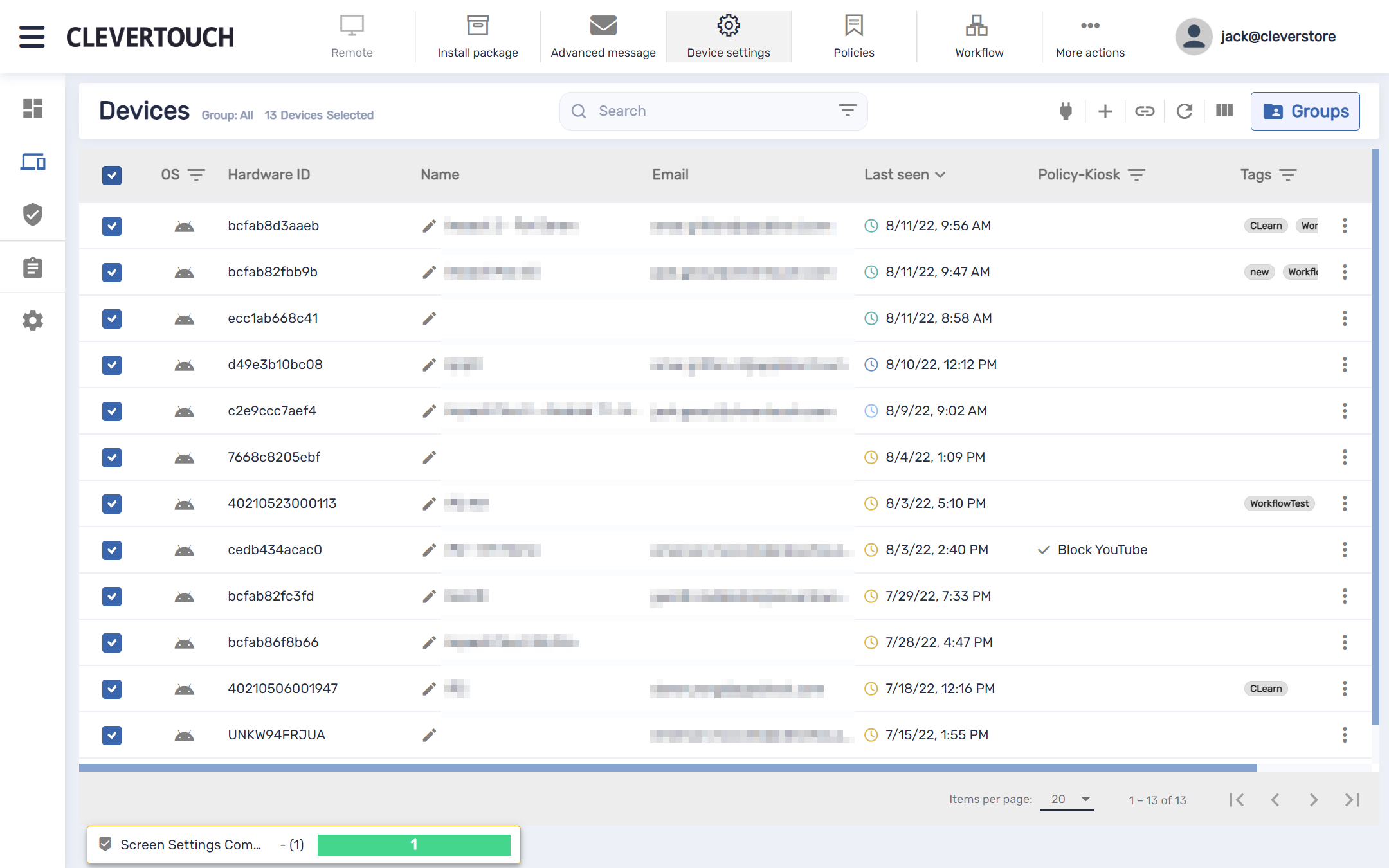
Если вам нужно взаимодействовать с несколькими дисплеями, установите соответствующие флажки в левой части экрана. После подтверждения выберите пункт меню «Настройки устройства» в верхней части экрана.
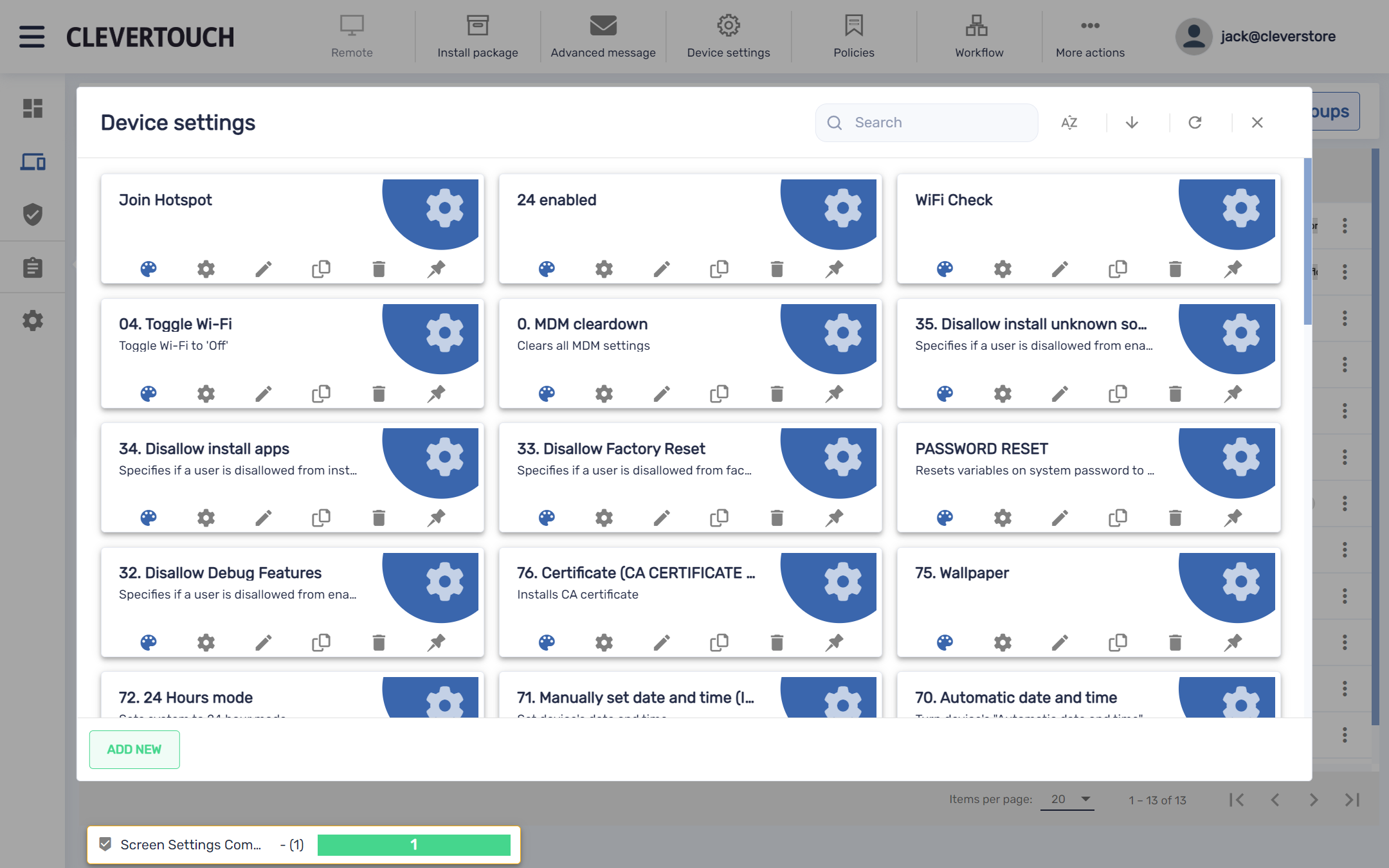
Здесь отображаются все уже созданные настройки устройства. Их можно копировать и редактировать по мере необходимости. Чтобы создать новую настройку устройства, нажмите кнопку «ДОБАВИТЬ НОВУЮ» в нижней части меню.
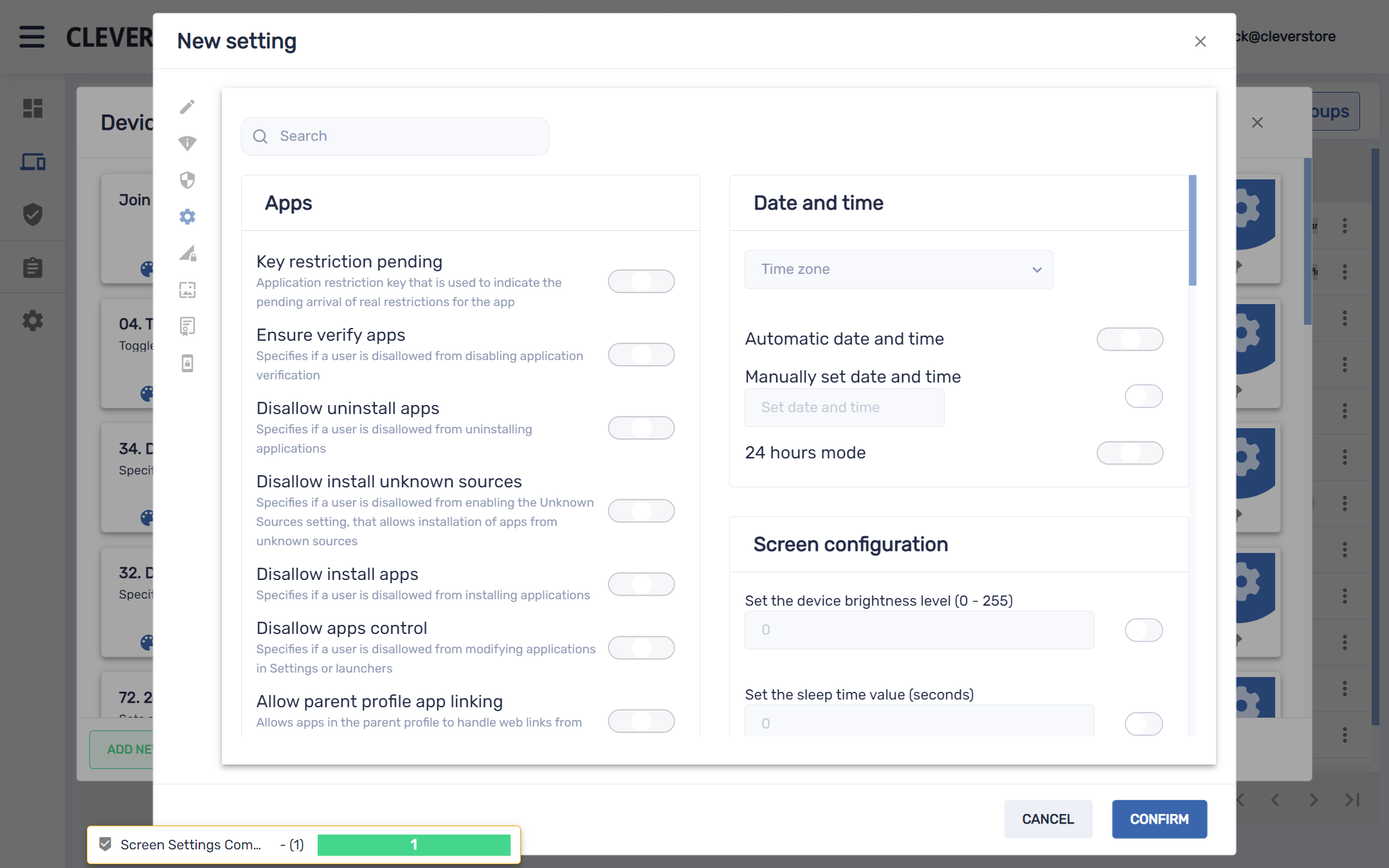
Выберите меню «Общие», чтобы управлять настройками дисплея. Это управляет вашей общей конфигурацией, включая приложения, настройки даты и времени, учетные записи и пользователей, настройки звука, подключение, данные и параметры отладки.
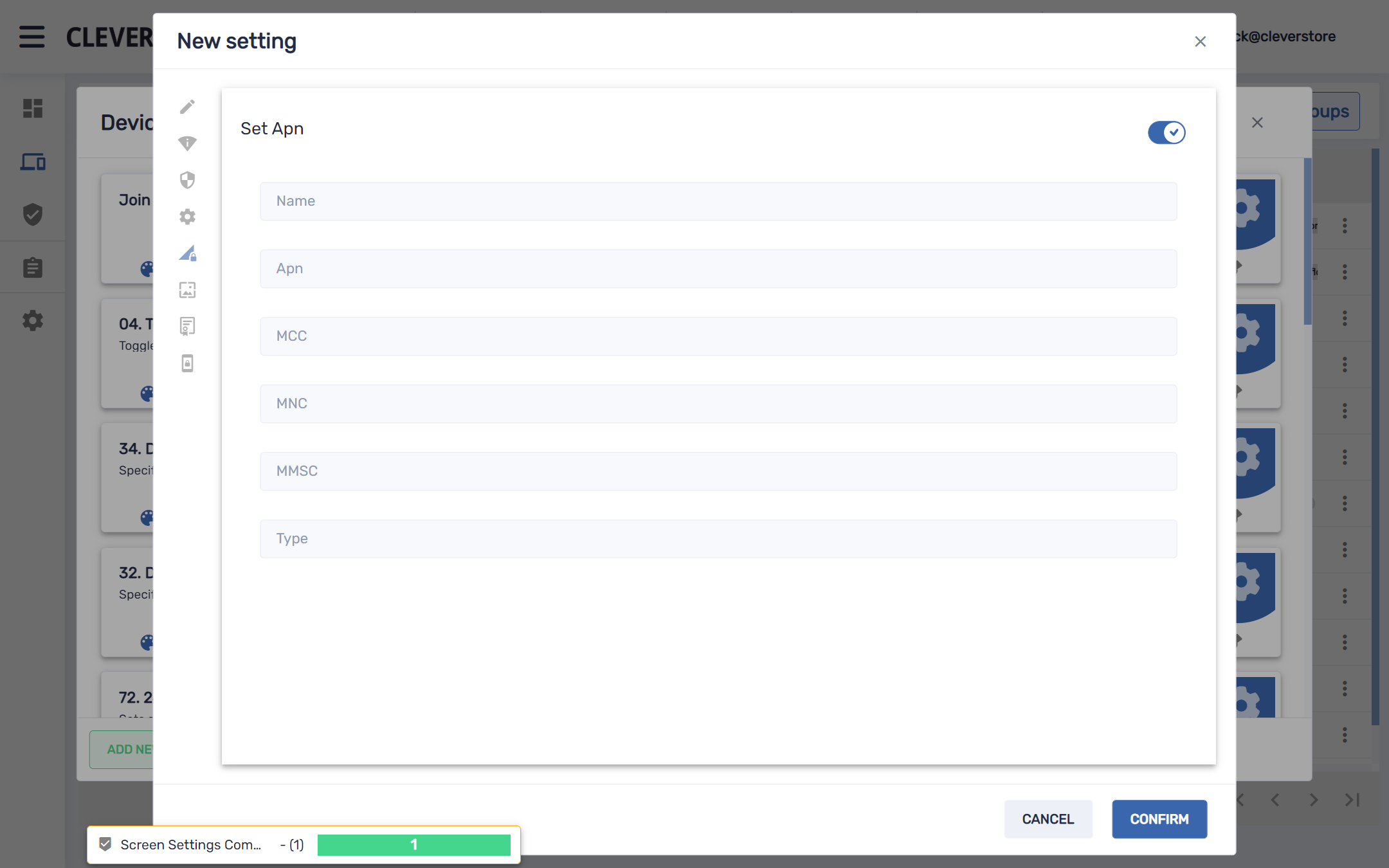
Выберите пункт меню «APN», чтобы настроить имя точки доступа (APN) в системе. Выберите переключатель «Установить APN», чтобы установить данные APN в системе.
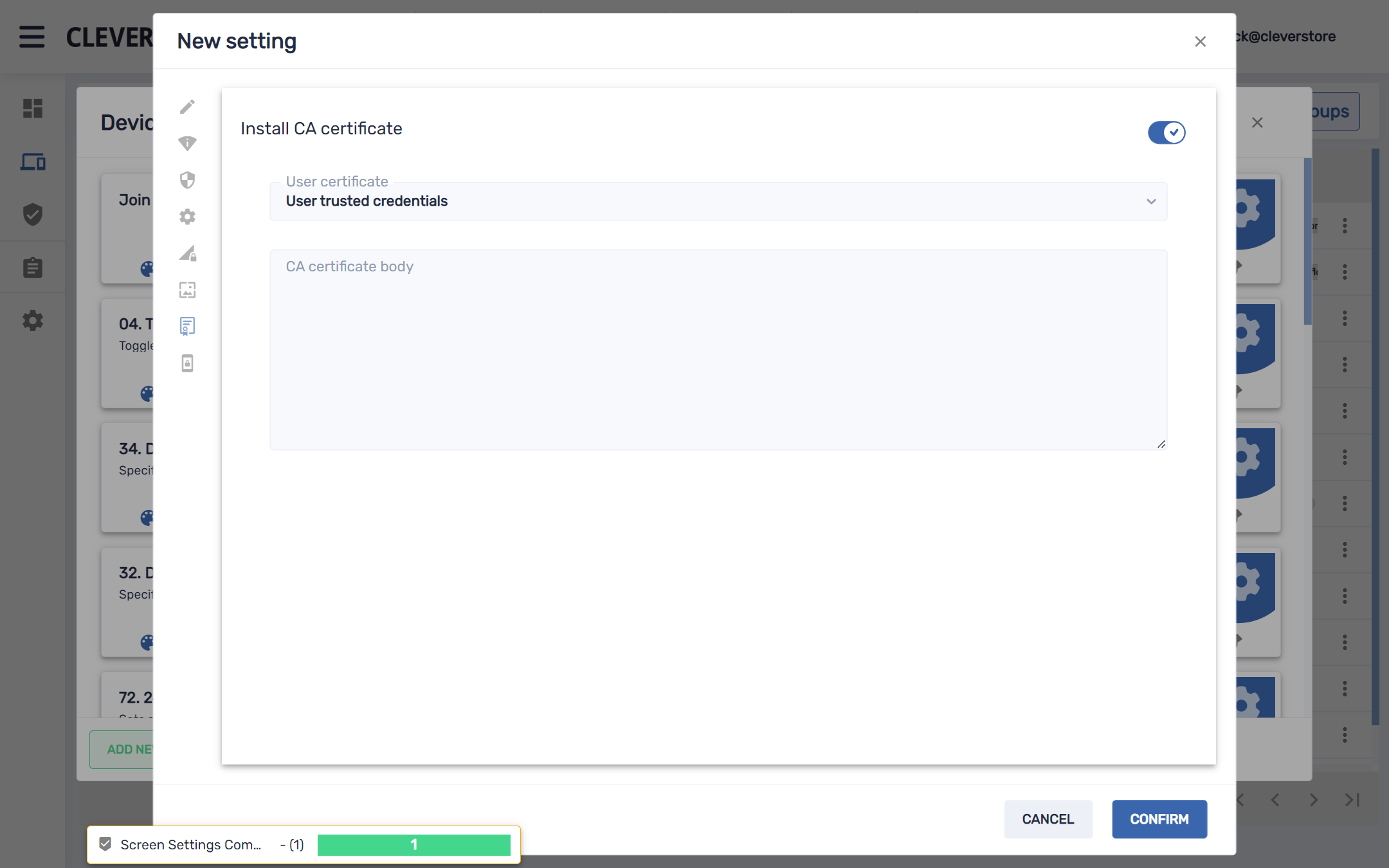
Выберите параметр «Сертификат», чтобы установить пользовательские сертификаты и вставить содержимое тела сертификата ЦС.
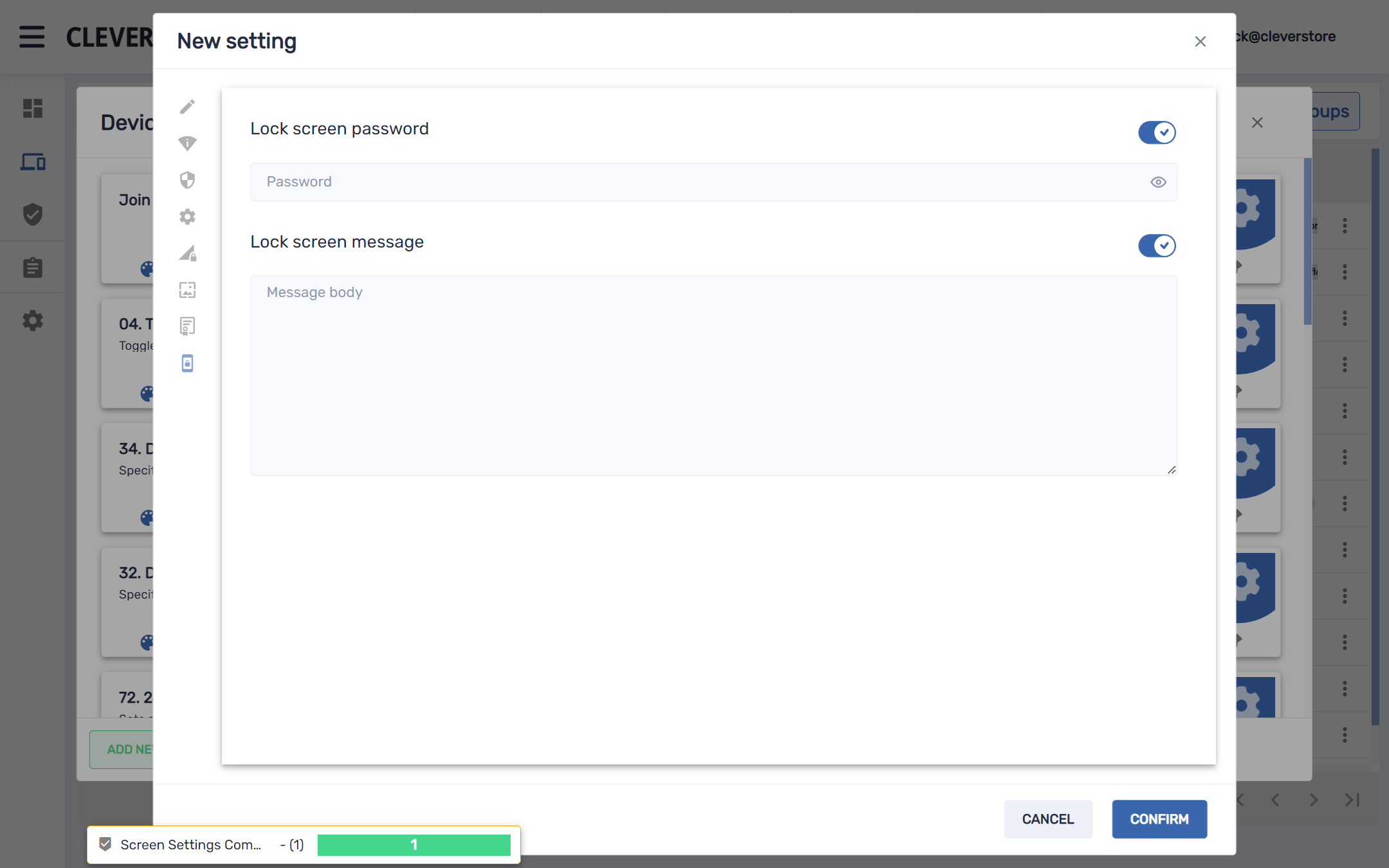
Выберите пункт меню «Экран блокировки», чтобы установить пароль и сообщение для экрана блокировки.